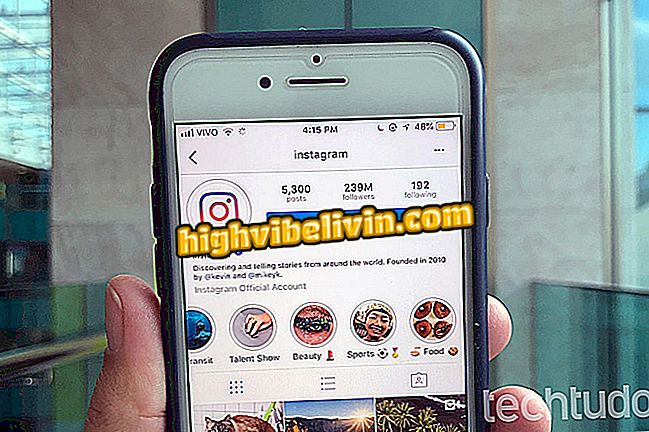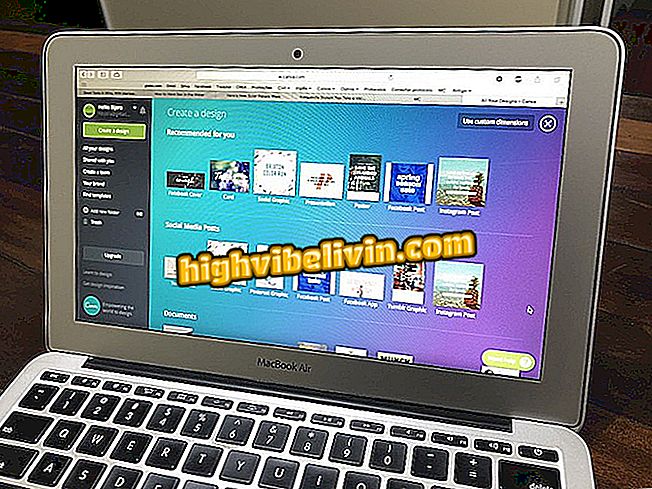Kako defragmentirati HD na Windows 10
Nakon nekoliko mjeseci korištenja, uobičajeno je da računalo u početku izgubi neke od svojih performansi. To je uglavnom zbog instaliranih programa i datoteka akumuliranih u HD-u, osobito ako su fragmentirani. Da biste optimizirali svoje računalo pomoću sustava Microsoft i učinili ga bržim, jedna od radnji održavanja je defragmentirati tvrdi disk. Na taj način sustav će preraspodijeliti datoteke u blokovima jedan do drugog, smanjujući vrijeme pretraživanja i vremena otvaranja aplikacija.
Kako preuzeti novi Windows 10 - Fall Stvoritelji ažurirati pregled
U nastavku pogledajte kako se koristi izvorni alat sustava Windows 10 za defragmentaciju tvrdog diska računala. Alat koristite samo ako imate tradicionalni HD. Ne preporučujemo defragmentaciju SSD-ova.

Kako defragmentirati HD na Windows 10
App: Dobijte tehničke savjete i vijesti na telefonu
Korak 1. Da biste otvorili aplikaciju Windows 10 Disk Defragmenter, jednostavno pristupite pretraživanju sustava i unesite "defragment" (bez navodnika);

Otvorite Defragmentaciju diska
Korak 2. Sada odaberite pogon koji želite defragmentirati i kliknite "Scan". Aplikacija će zatim izračunati stupanj fragmentacije particije;

Analiza fragmentacije particija
Korak 3. Kada se skeniranje završi, ako je particija vrlo fragmentirana, kliknite "Optimiziraj" da biste započeli defragmentaciju. Vrijedno je zapamtiti da proces može potrajati nekoliko sati;

Defragmentacija odabranog pogona
Korak 4. Također možete postaviti automatsko održavanje tako da se HD automatski defragmentira. Da biste to učinili, kliknite "Promijeni postavke";

Konfiguriranje automatskog održavanja
Korak 5. Aktivirajte opciju "Izvrši nakon rasporeda" i odaberite periodičnost. Na kraju kliknite "U redu" za spremanje.

Konfiguriranje automatskog održavanja
Pomoću ovih savjeta možete koristiti Windows 10 Defragmentaciju diska kako biste optimizirali performanse računala.
Kako aktivirati Windows Defender u sustavu Windows 10? Razmijenite savjete na forumu.